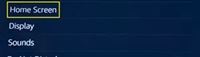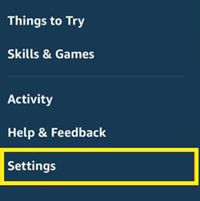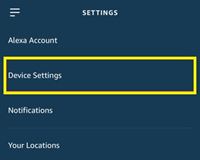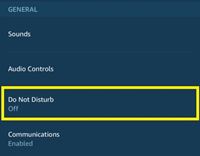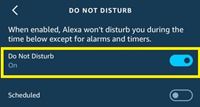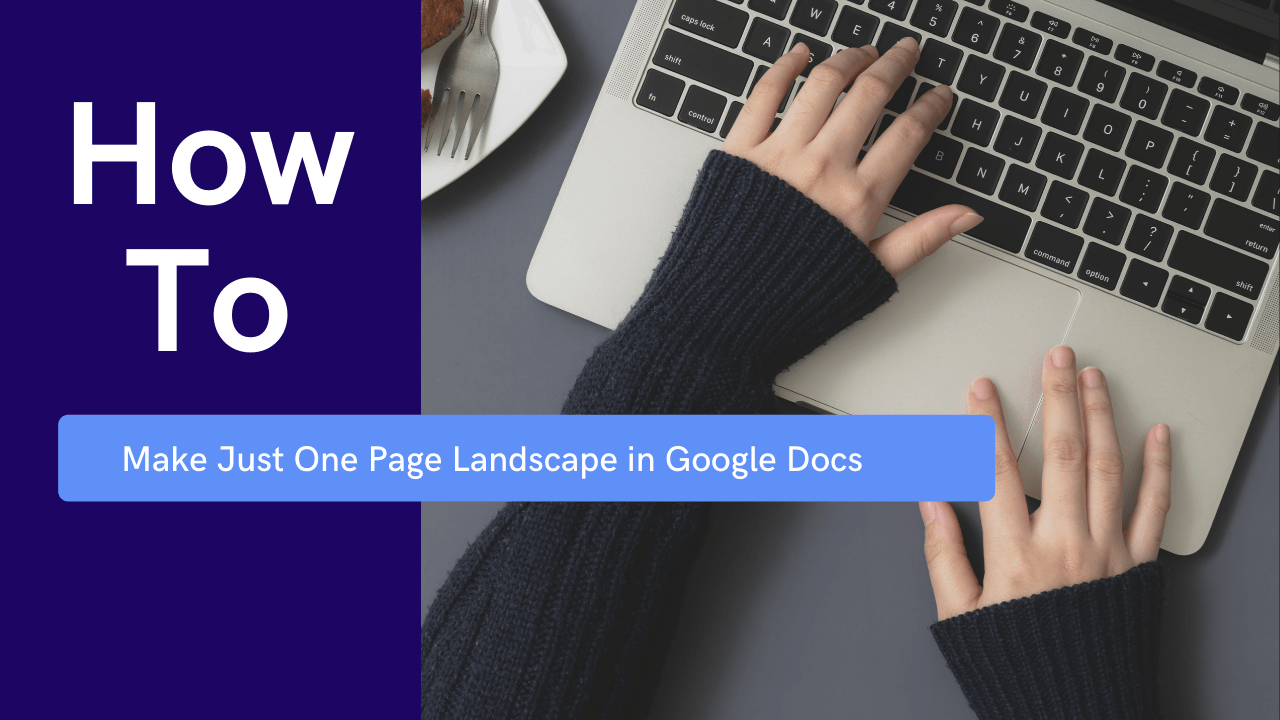Как сделать так, чтобы эхо-шоу оставалось на часах
Эхо Шоу - это удобное маленькое устройство, которое идеально впишется в любой дом. Благодаря своему универсальному дизайну, он прекрасно сочетается с декором, одновременно предлагая широкий спектр различных функций.

Вы можете превратить это устройство в фоторамку, узнать погоду или посмотреть последние новости. Однако некоторые люди просто хотят, чтобы устройство оставалось на экране часов, а не вращалось со всеми этими другими видеокартами.
Хотя эхо-шоу не может постоянно отображать часы, есть метод, который заставит эту карточку появляться намного чаще, чем раньше. Давай узнаем, как это сделать.
Первый метод: ограничьте вращение видеокарт
Ваше эхо-шоу настроено на постоянное вращение видеокарт. Хотя вы не можете навсегда отключить ротацию, вы можете настроить ротацию только один раз.
Когда экран дисплея переключается на все различные карты дисплея, он вернется к экрану часов и останется там до тех пор, пока вы не активируете его снова.
Вы можете ограничить поворот экрана через меню настроек на устройстве. Вот что вам следует делать:
- Проведите вниз от верхнего края экрана эхо-шоу, чтобы отобразить панель быстрого доступа.
- Выберите значок «Настройки» (шестеренка) в правом верхнем углу панели.

- Коснитесь меню «Главный экран» из списка.
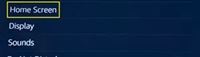
- Выберите «Настройки главного экрана».
- Нажмите «Повернуть один раз» в разделе «Поворот».
Когда вы это сделаете, прокрутите вниз и убедитесь, что все элементы в разделе «Отображаемые домашние карты» отключены. Это гарантирует, что никакой другой экран дисплея, кроме часов, не будет вращаться несколько раз.
Теперь вернитесь на главный экран и подождите, пока видеокарты не продолжат переключаться, пока они не вернутся к часам. Дисплей должен остановиться на этом и не двигаться, пока вы не активируете его пальцем или голосовой командой.
Второй способ: активируйте «Не беспокоить»
Функция «Не беспокоить» на Echo Show предотвратит получение всех уведомлений и предупреждений от Amazon Alexa. Это означает, что вы не будете знать ни о каких входящих вызовах или новом сообщении, но, что наиболее важно, ваше отображение не изменится.
Когда вы активируете этот режим, дисплей мгновенно вернется к экрану часов и останется таким до тех пор, пока вы его не отключите. Очевидно, что у него есть свои ограничения, но это лучший способ обеспечить, чтобы ваше эхо-шоу оставалось на экране часов.
Чтобы включить эту функцию, вы можете сказать «Алекса, не беспокоить меня» или «Алекса, не беспокоить», и дисплей должен немедленно измениться. Кроме того, вы можете сделать это из самого приложения Alexa:
- Запустите приложение Alexa на своем смарт-устройстве.
- Коснитесь значка «Меню» в верхнем левом углу.
- Выберите «Настройки».
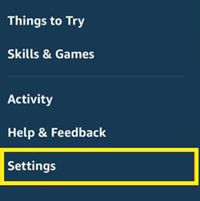
- Зайдите в меню «Настройки устройства».
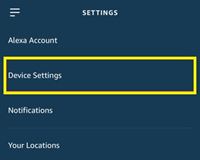
- Выберите свое эхо-шоу из списка устройств.
- Нажмите «Не беспокоить».
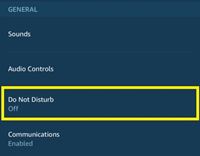
- Включите переключатель.
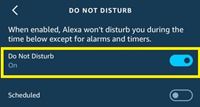
На этом экране вы можете запланировать режим «Не беспокоить» на определенный период дня. Это может быть удобно в часы отдыха, когда вы не хотите получать никаких предупреждений. В свою очередь, вы всегда можете отслеживать время на экране эхо-шоу.
Вас раздражает непрерывная прокрутка?
Вас раздражает постоянная прокрутка видеокарт? Поэтому вы хотите, чтобы Echo Show оставалось на экране часов? К сожалению, кроме двух вышеперечисленных вариантов, нет другого способа остановить прокрутку. Он должен повернуться хотя бы один раз, а режим «Не беспокоить» ограничивает все остальные функции.
Тем не менее, вы можете просто отключить отображение эхо-шоу и продолжить свой бизнес, пока вы все еще получаете все важные сообщения и звонки. Просто скажите «Алекса, выключи дисплей», и экран полностью погаснет.
Вы не можете оставить на устройстве только часы, но, по крайней мере, вращающиеся карточки не будут мешать вам, пока вам нужно сосредоточиться на других вещах. Кроме того, вы по-прежнему можете слушать музыку и отдавать команды при темном экране.
Нет постоянного решения для движущихся часов
Как видите, не существует простого и постоянного способа заставить ваше эхо-шоу оставаться на часах. Тем не менее, это не означает, что вы не можете решить проблему с помощью одного из описанных выше методов.
Пока устройство не используется, вы можете наслаждаться экраном только с часами. Даже если вы используете устройство в течение некоторого времени, оставьте его вращаться, и в конечном итоге он вернется к экрану часов. В целом, пока Amazon не запустит функцию, позволяющую отображать только экран часов, вам придется согласиться на эти параметры.
Какой бы вы выбрали? Поделитесь своим мнением в разделе комментариев ниже.